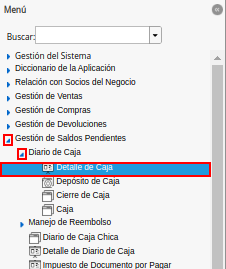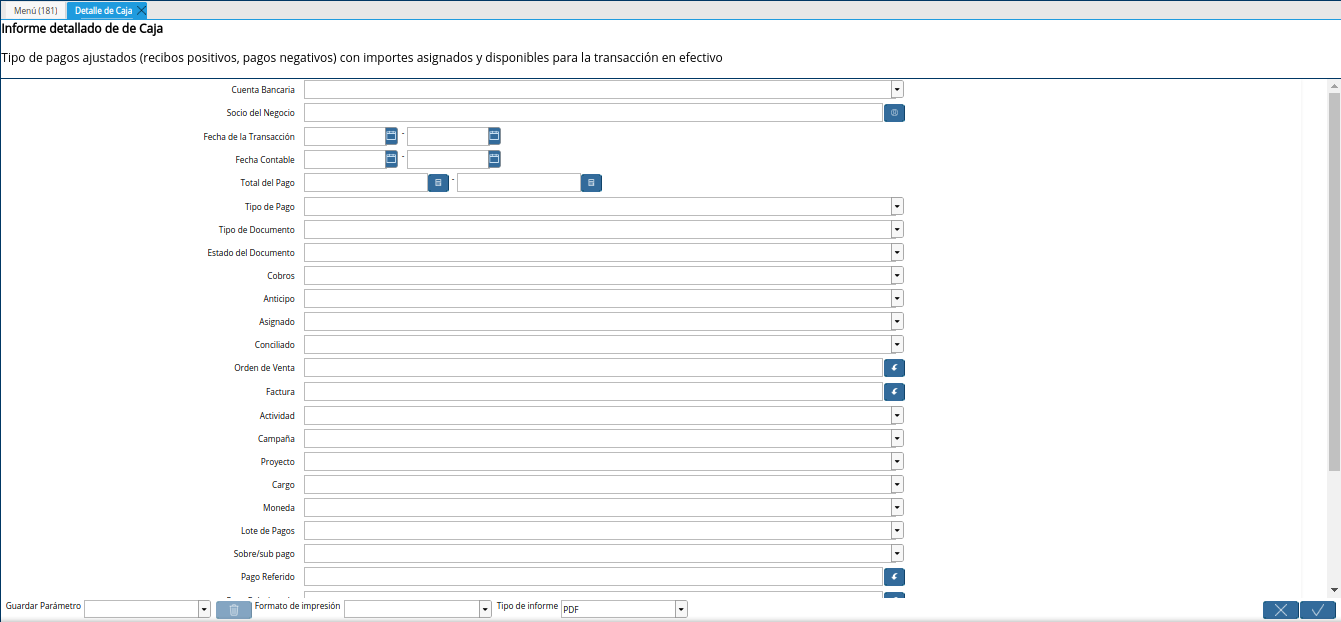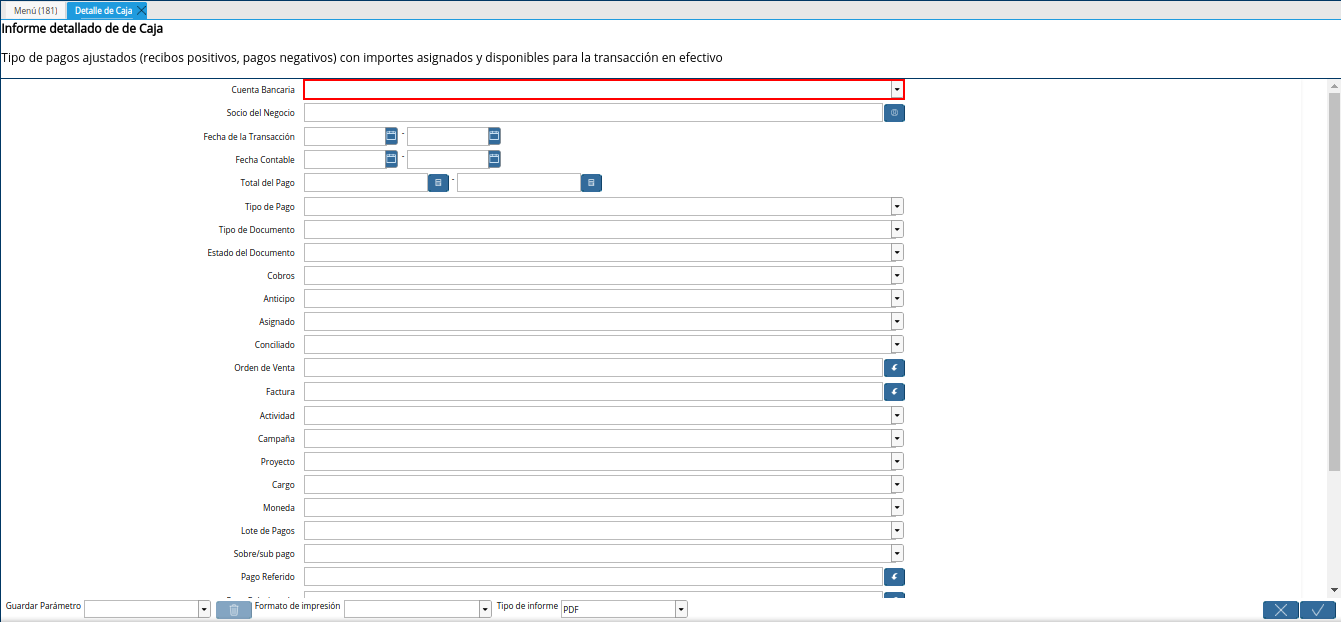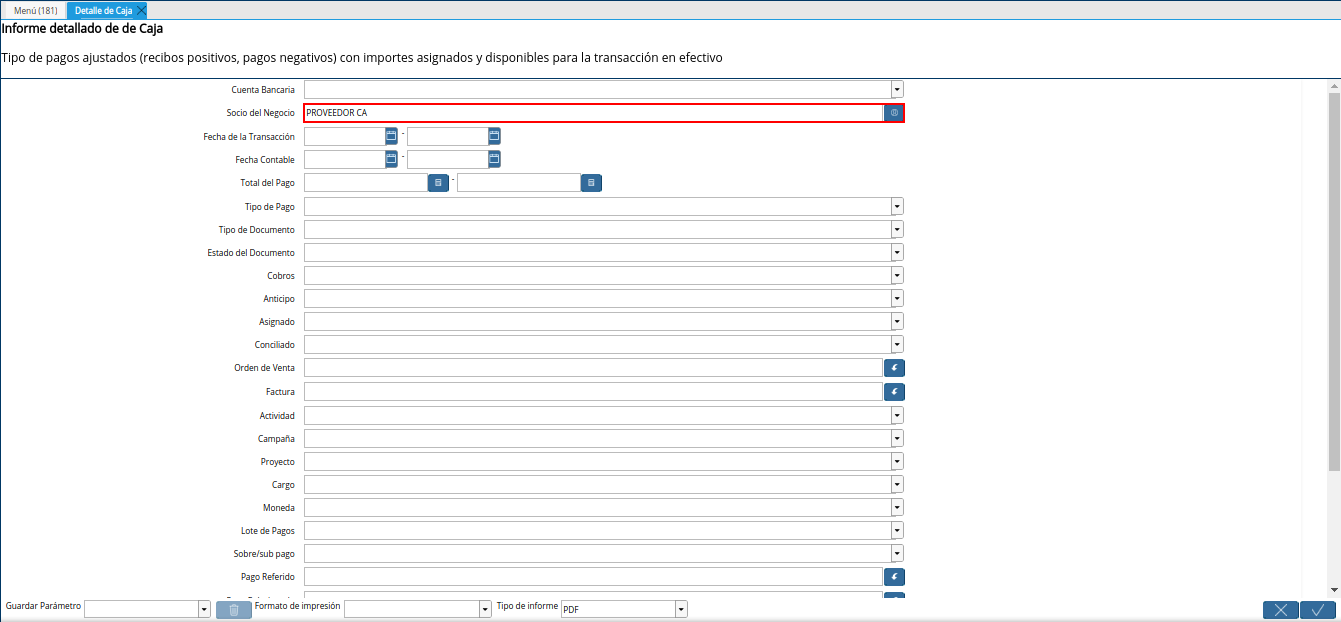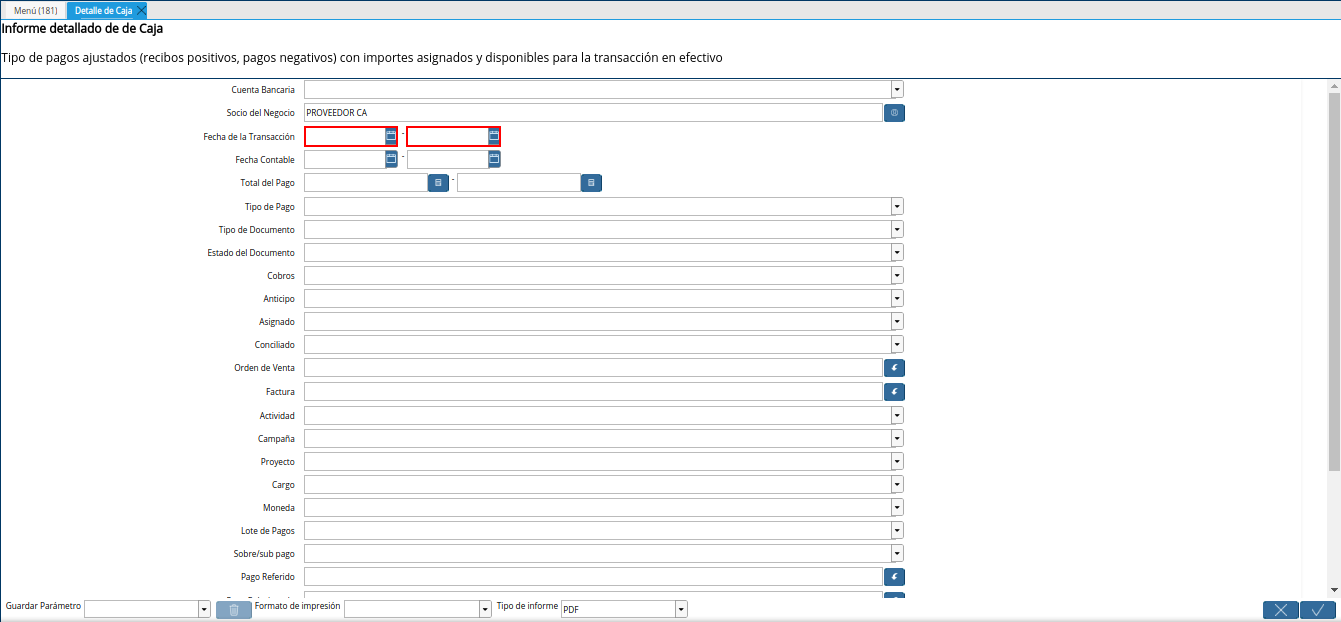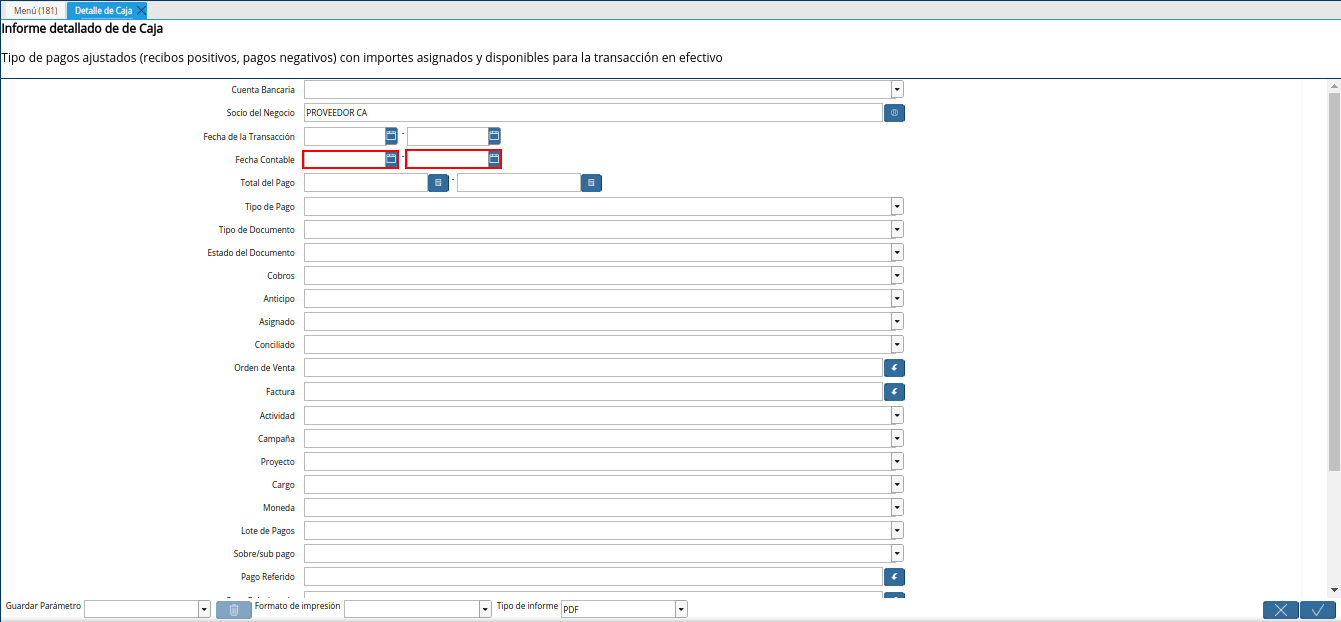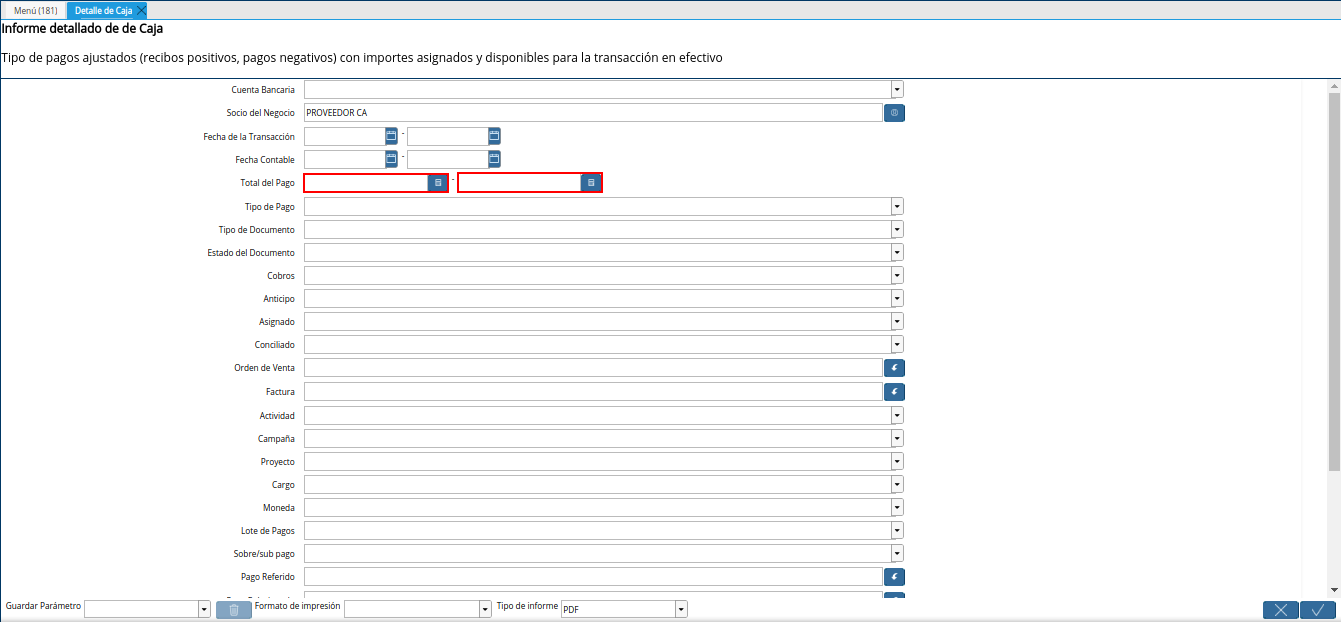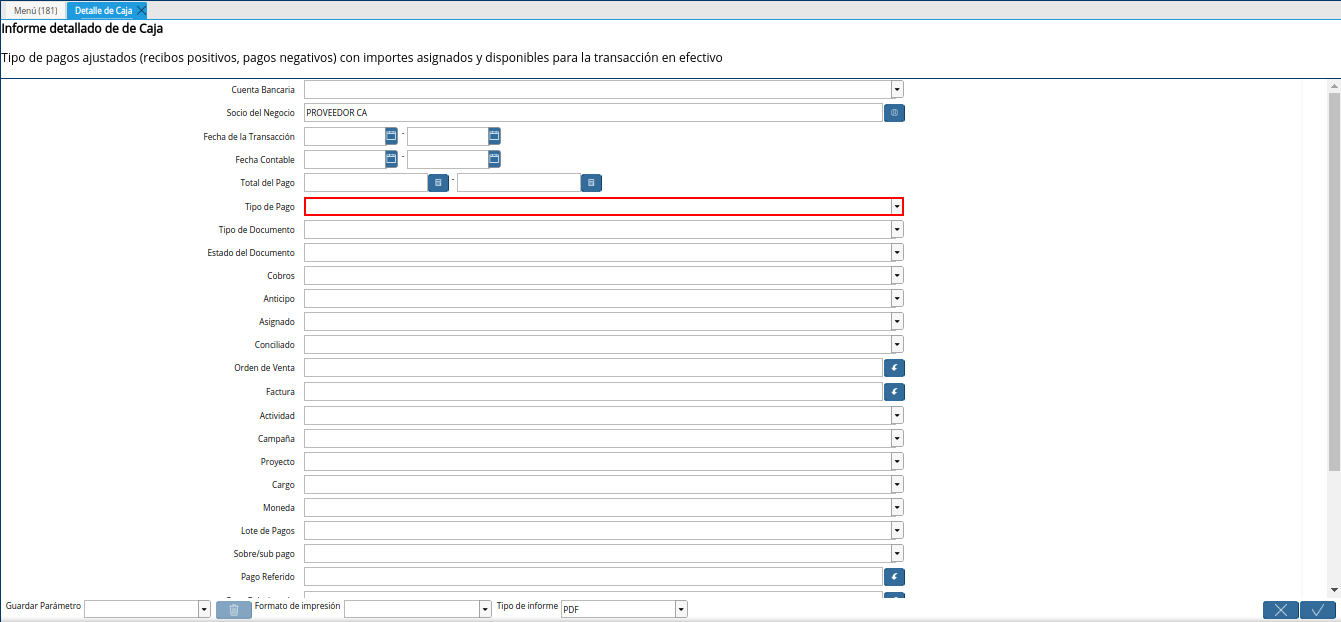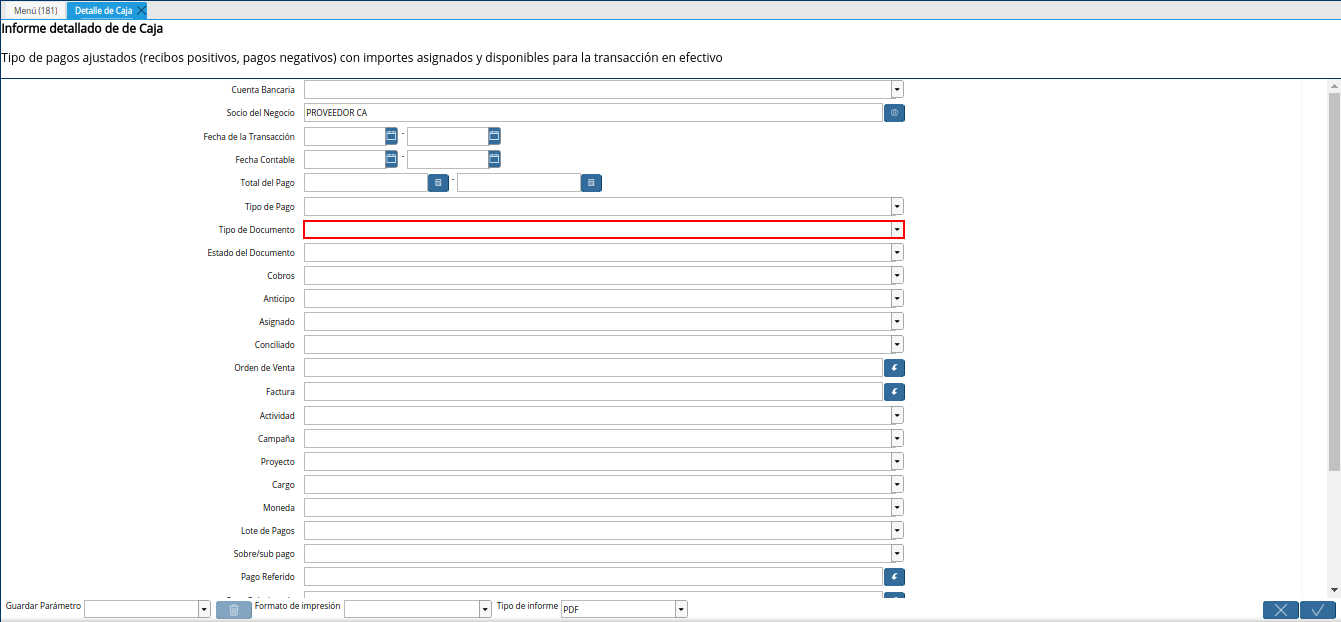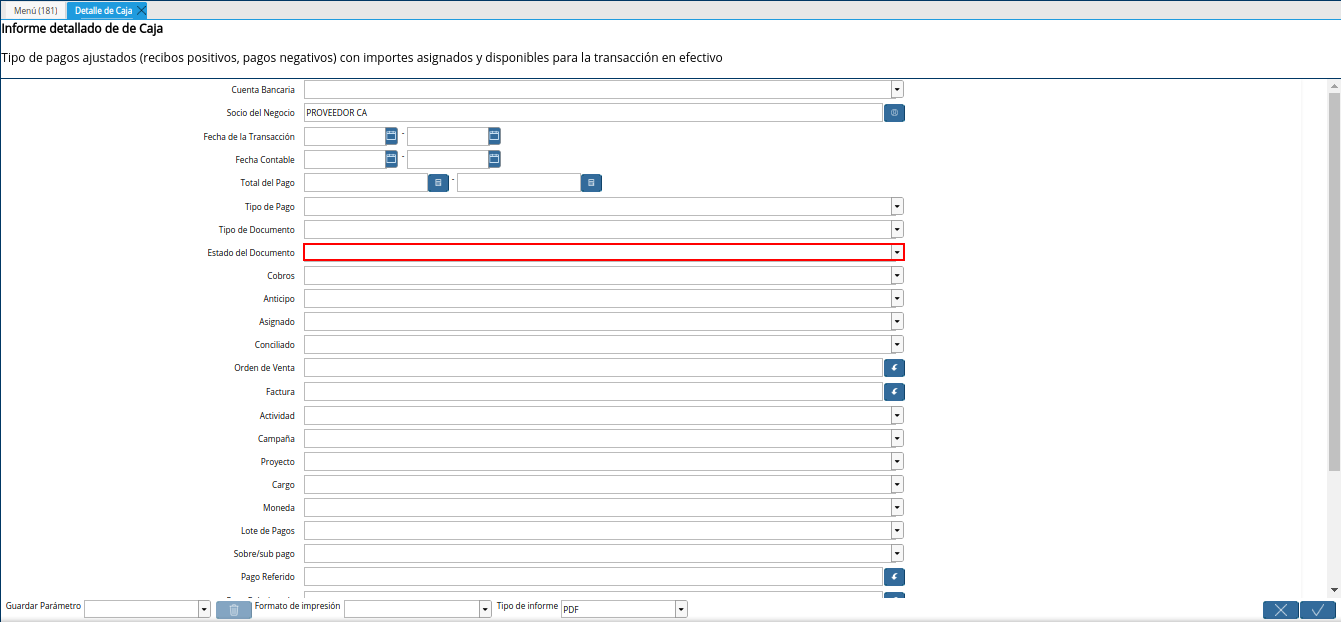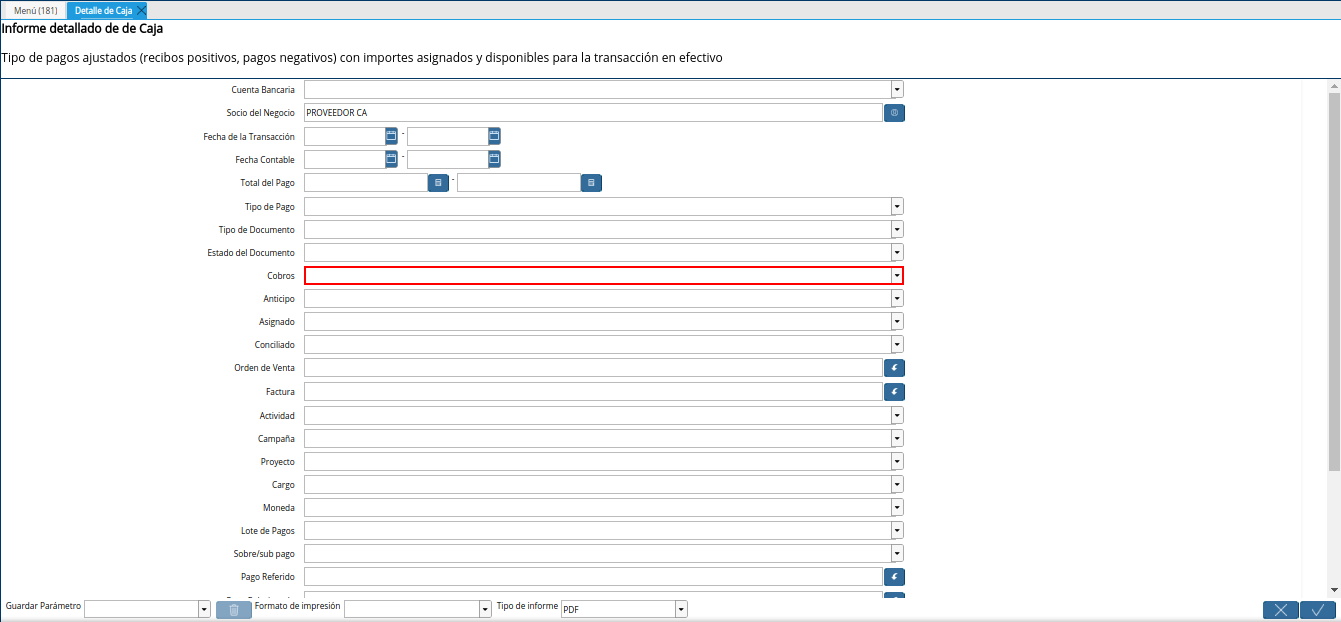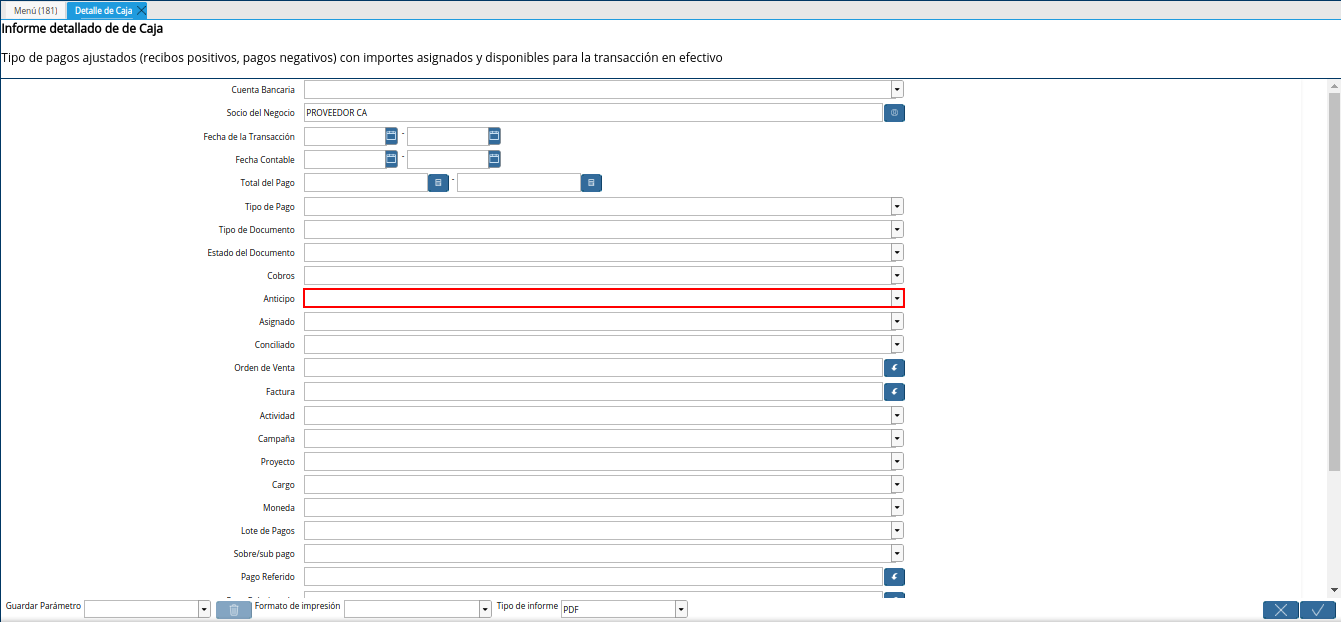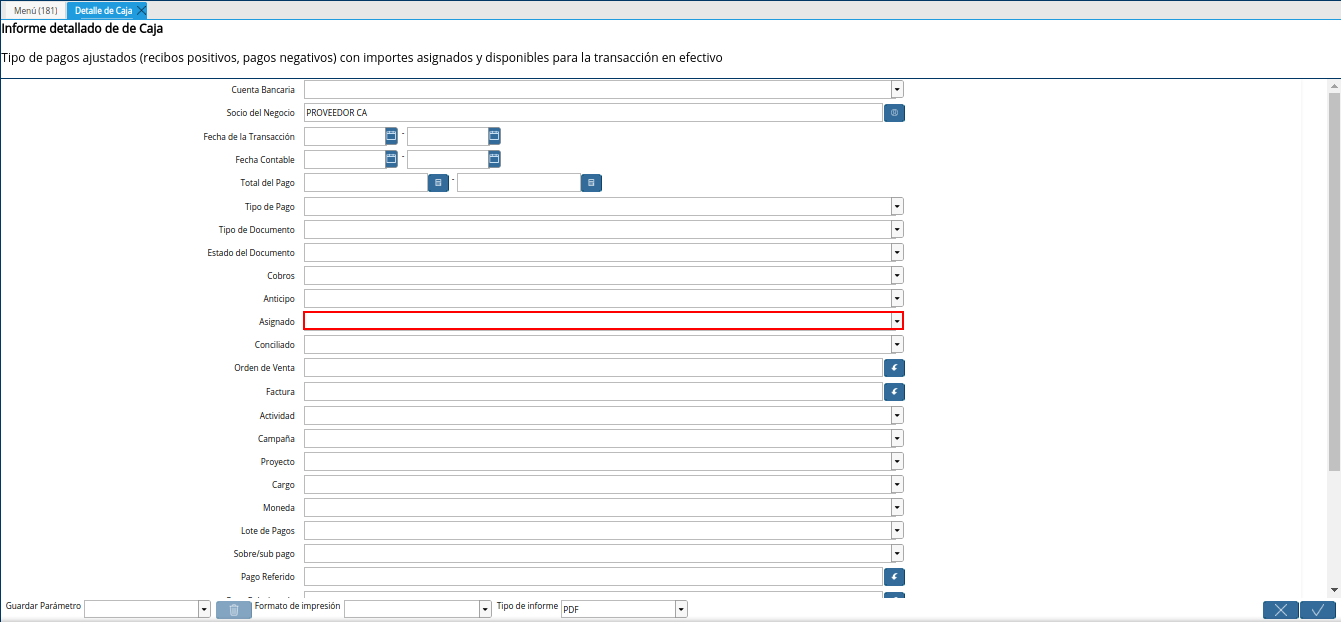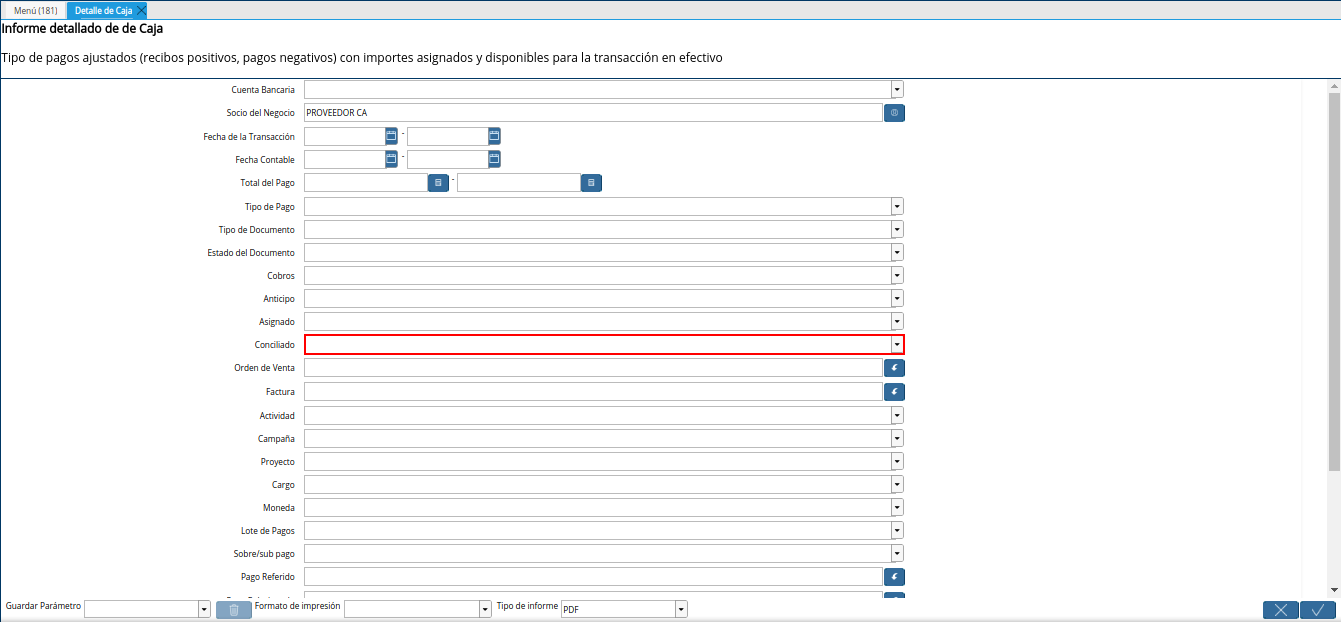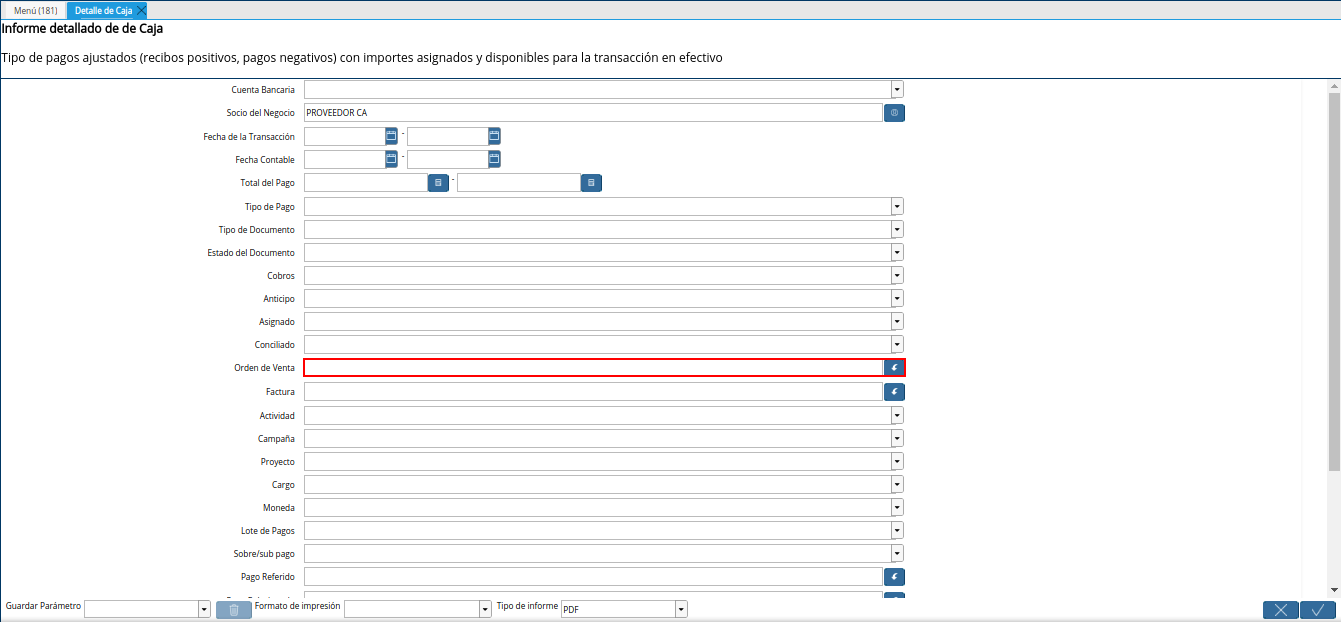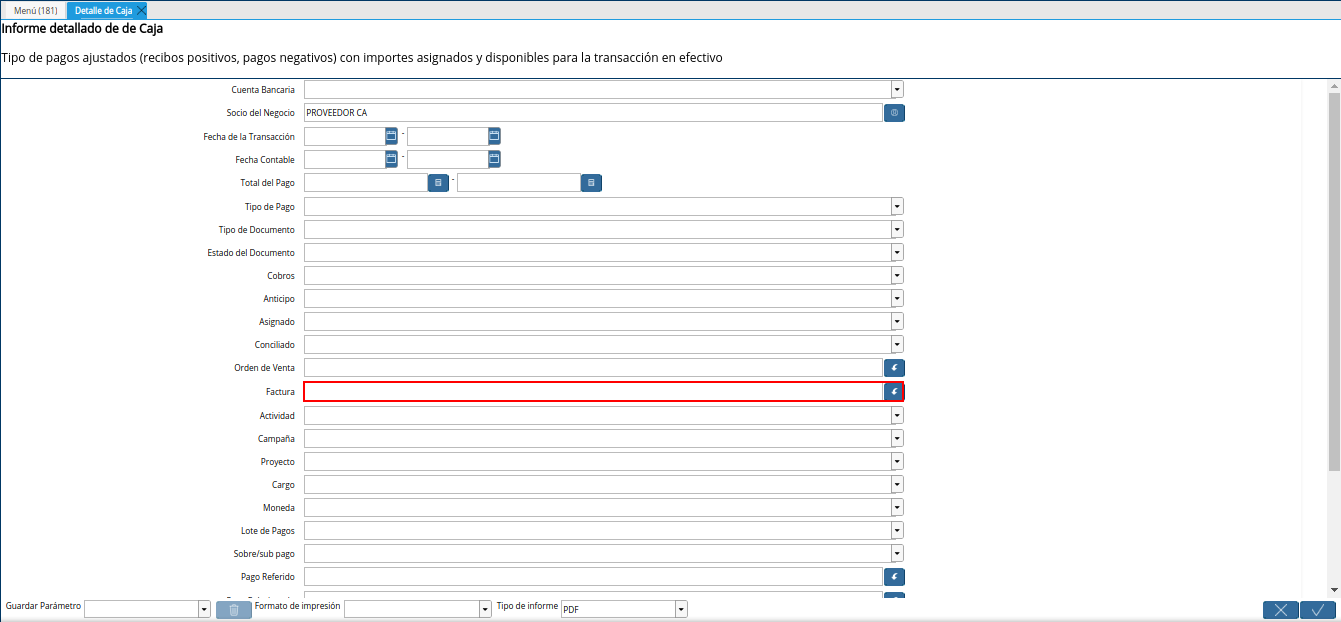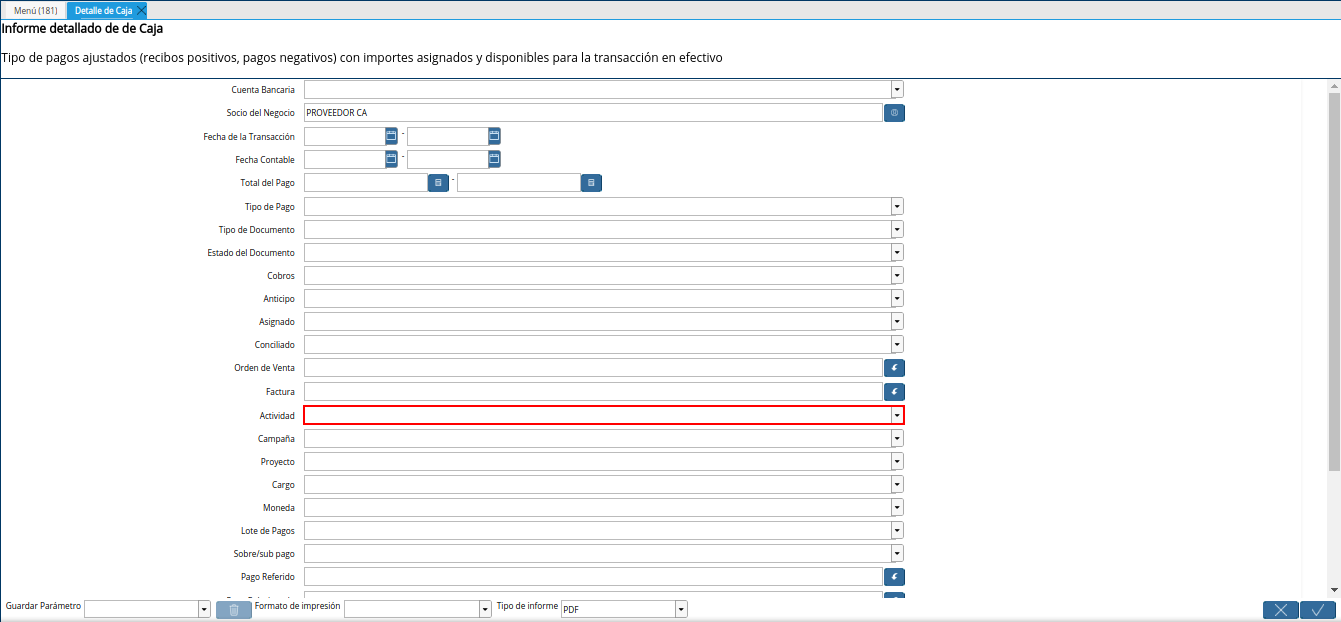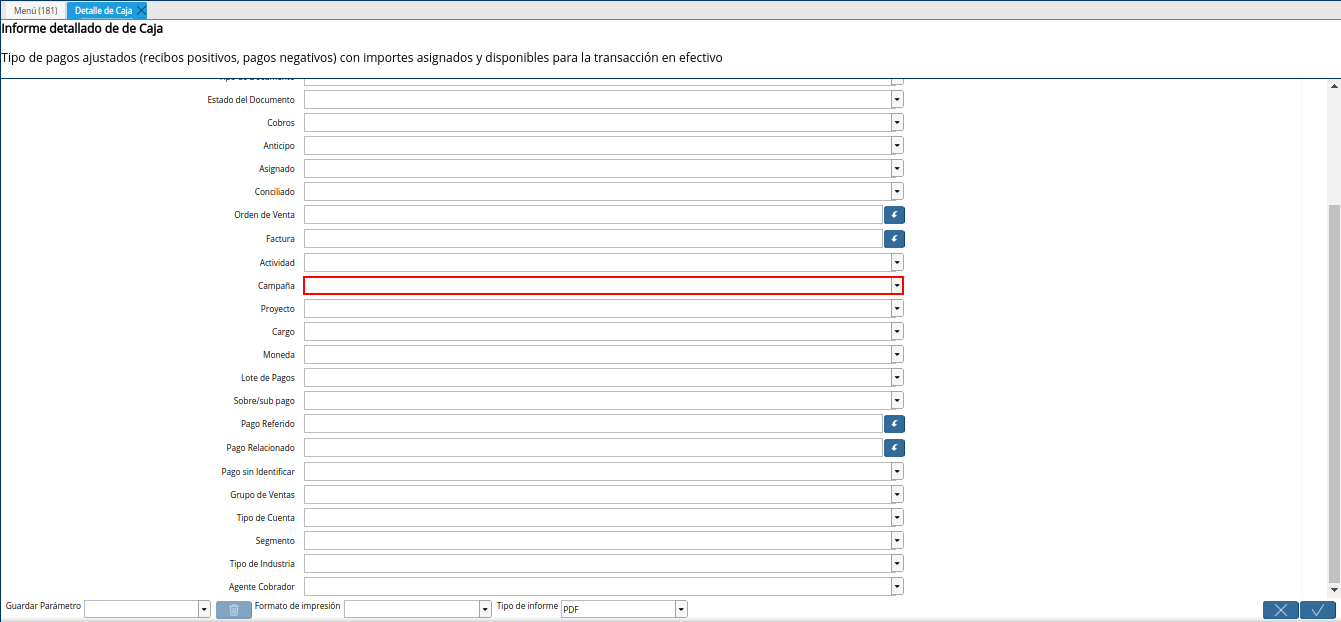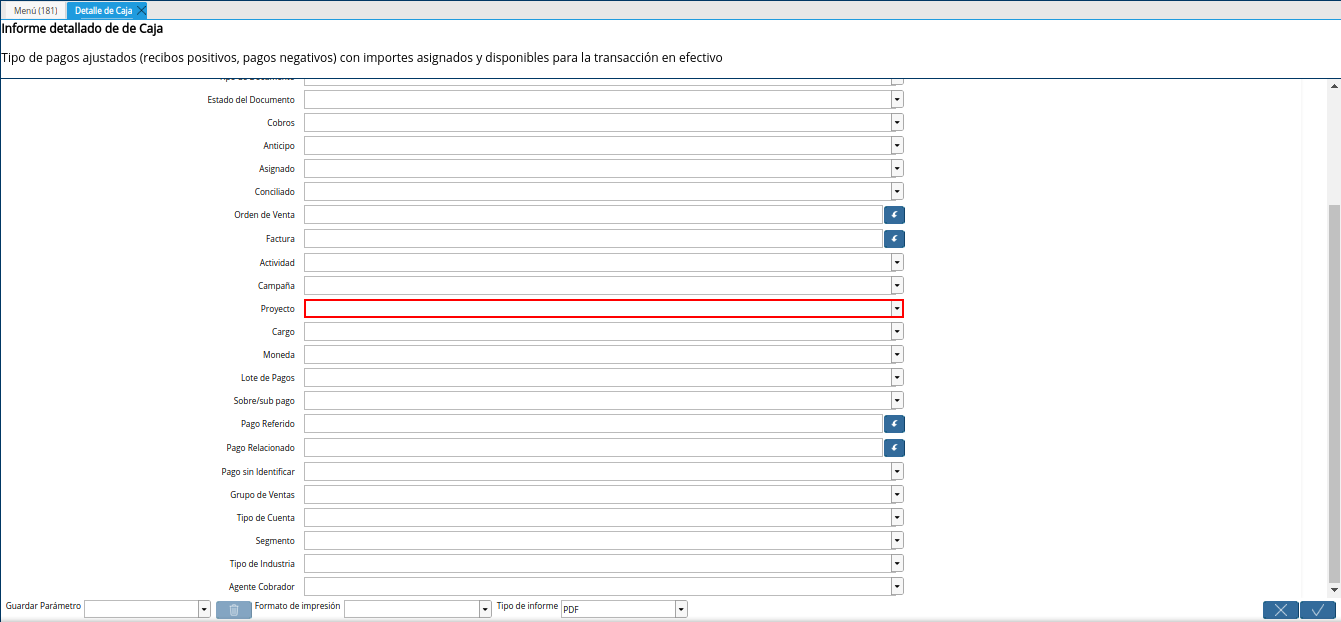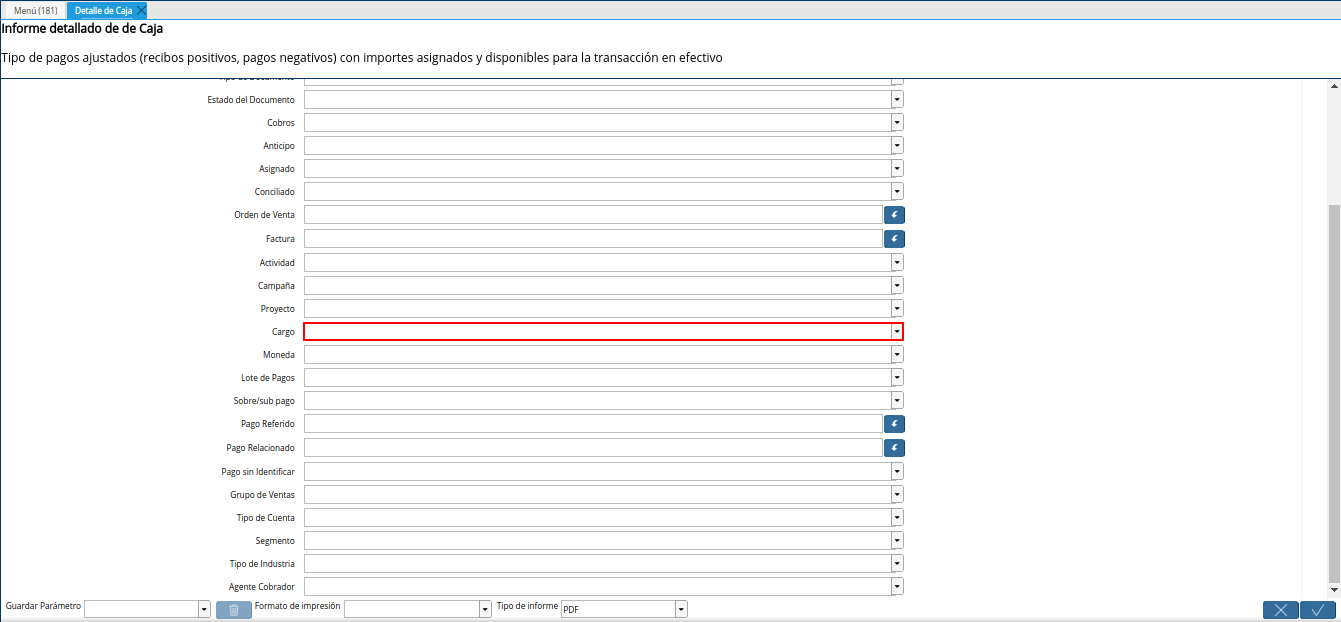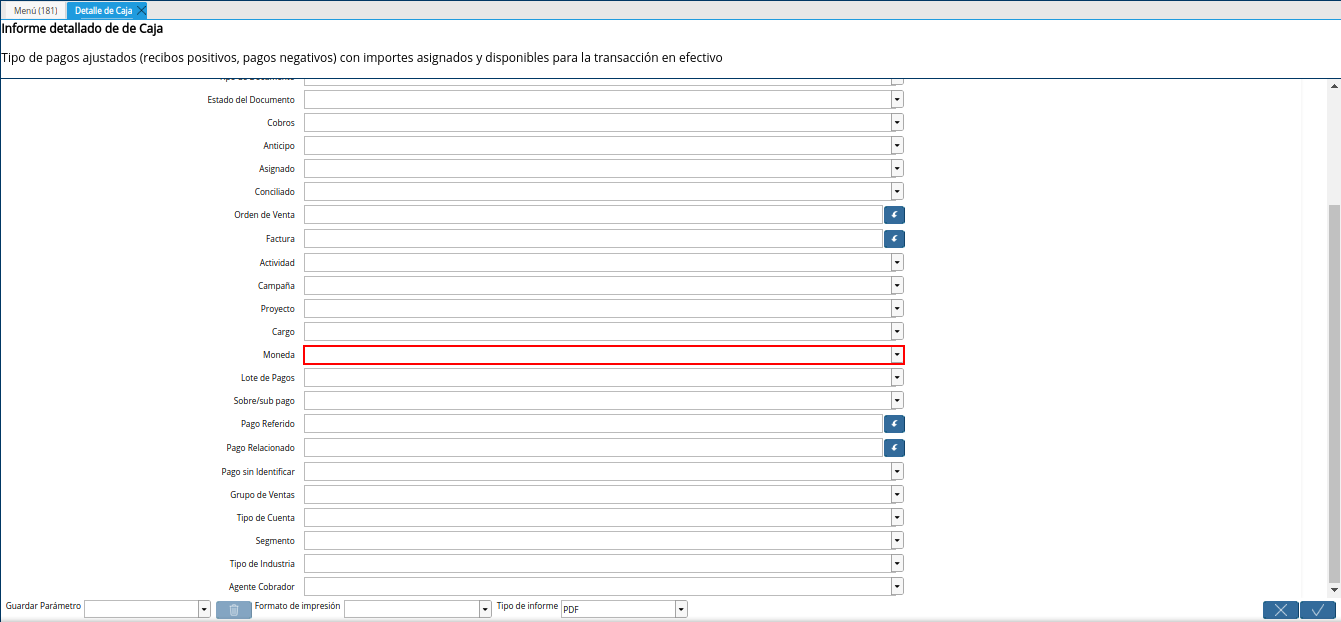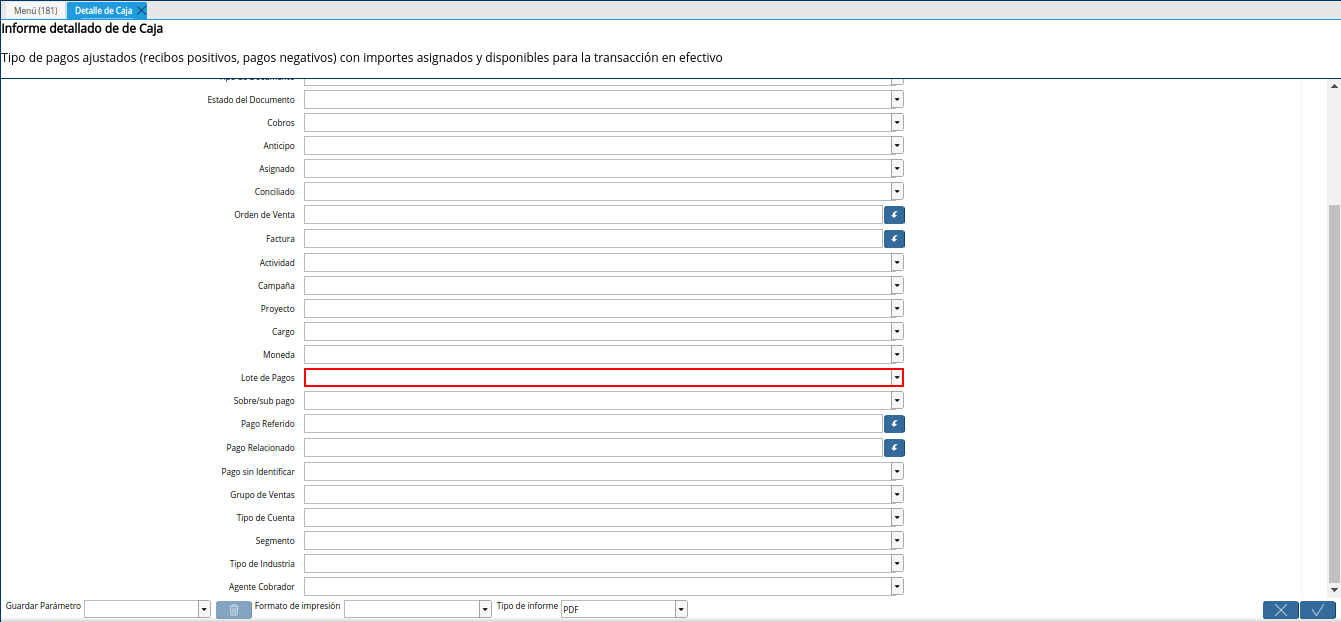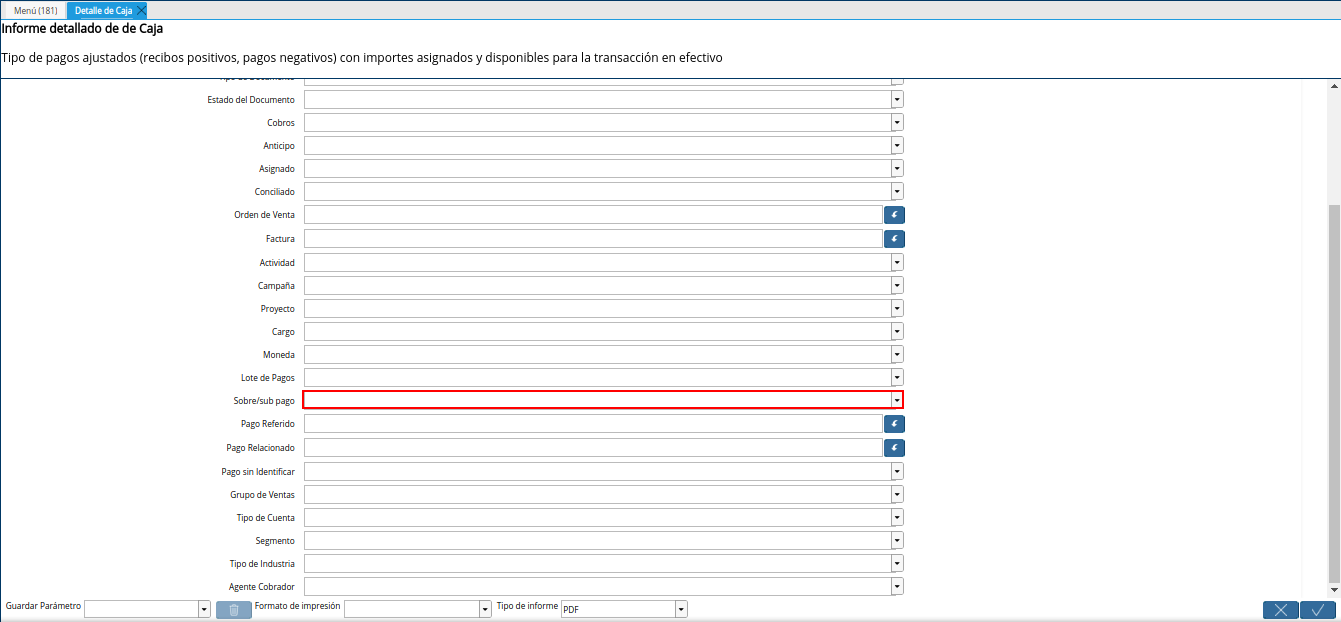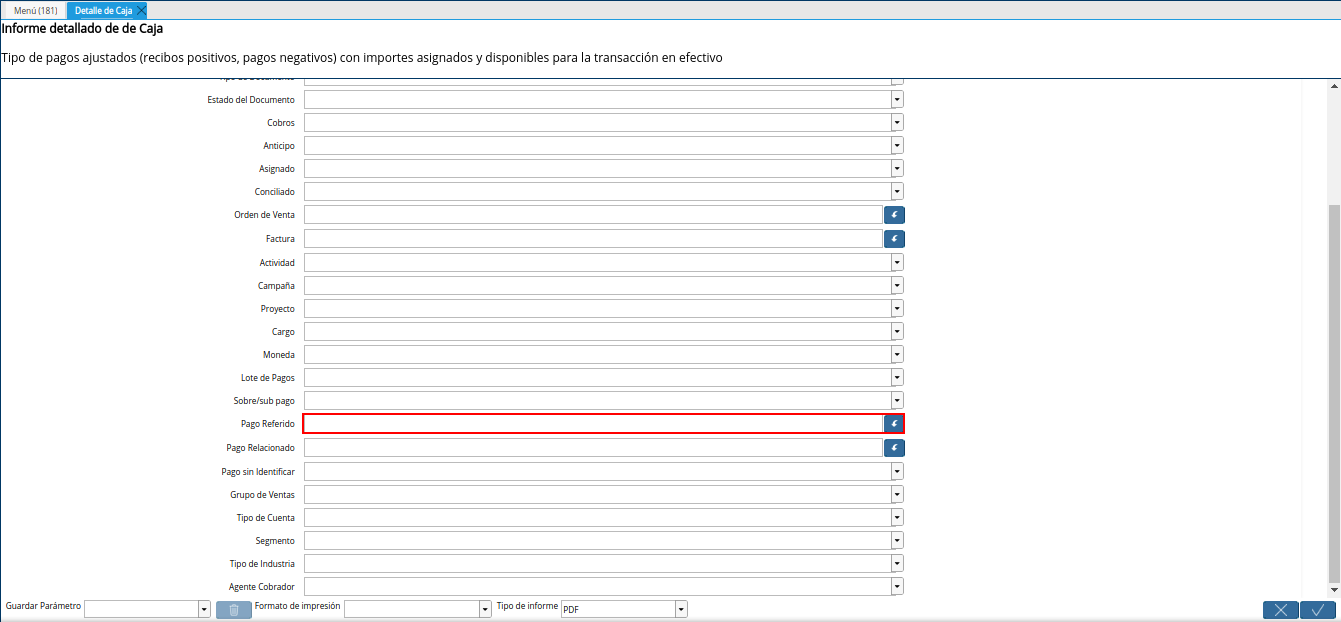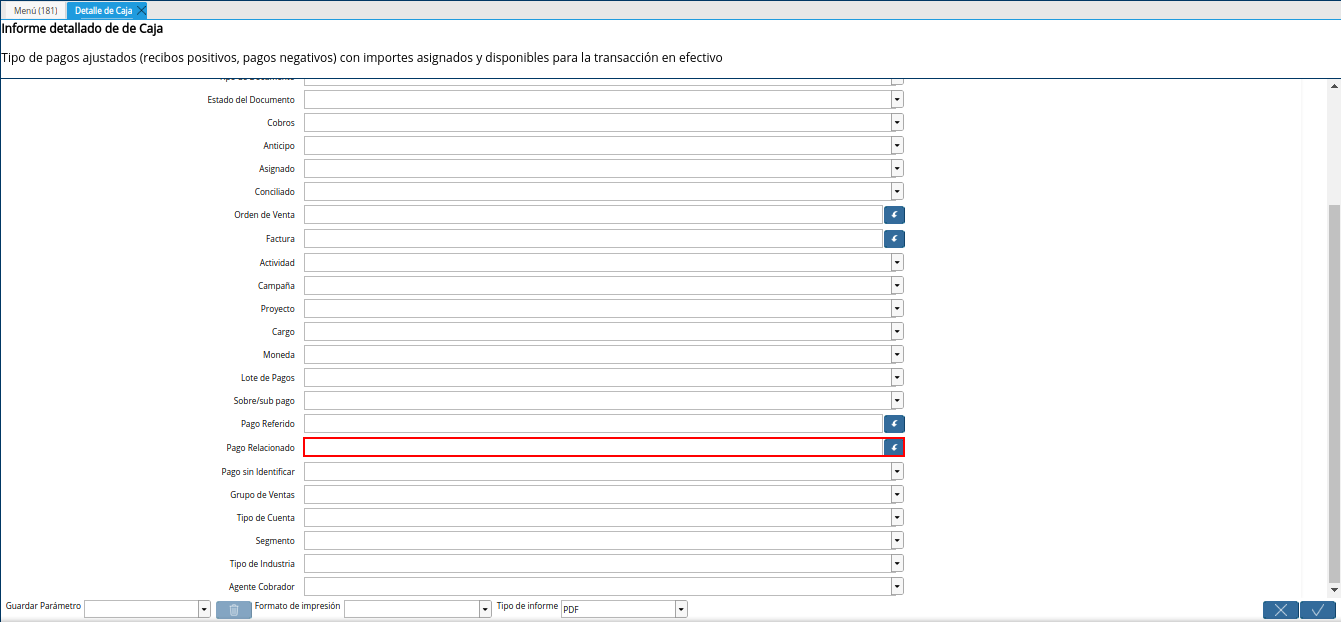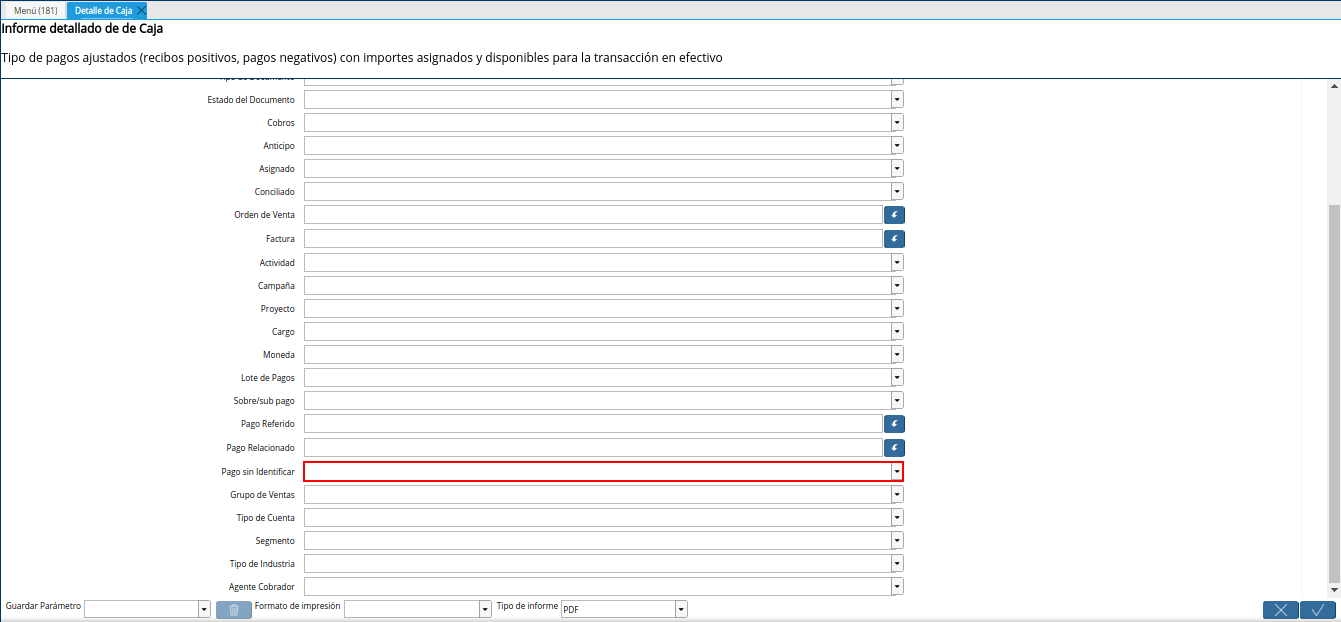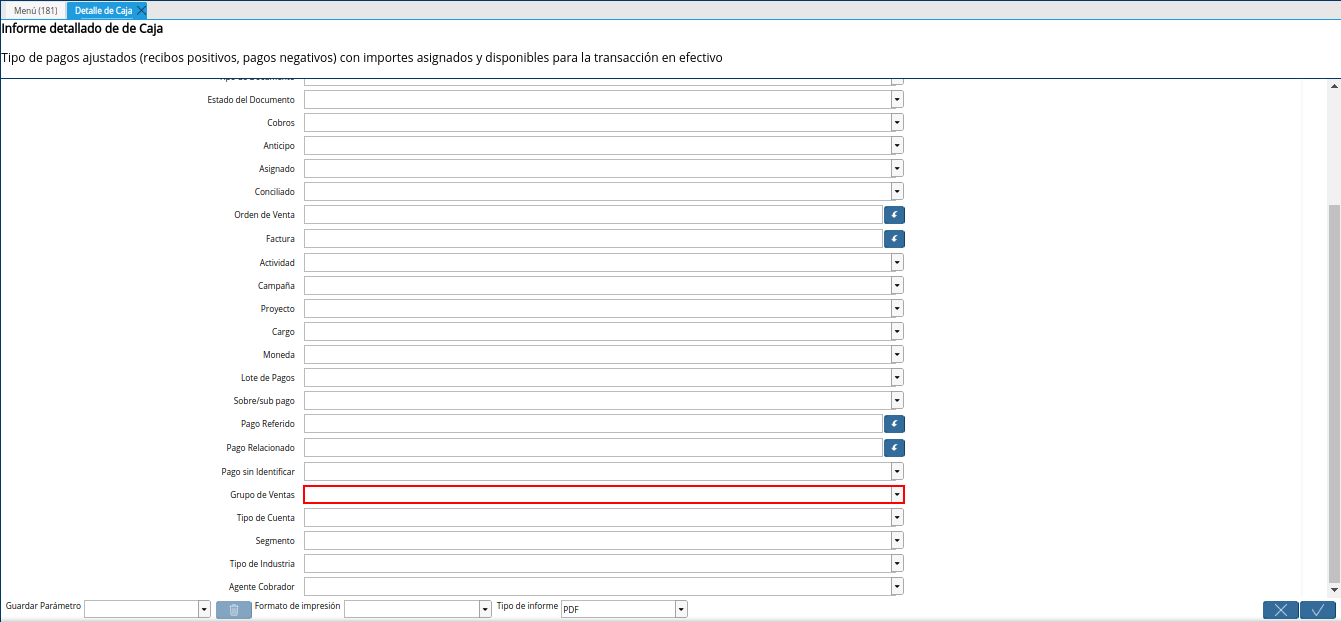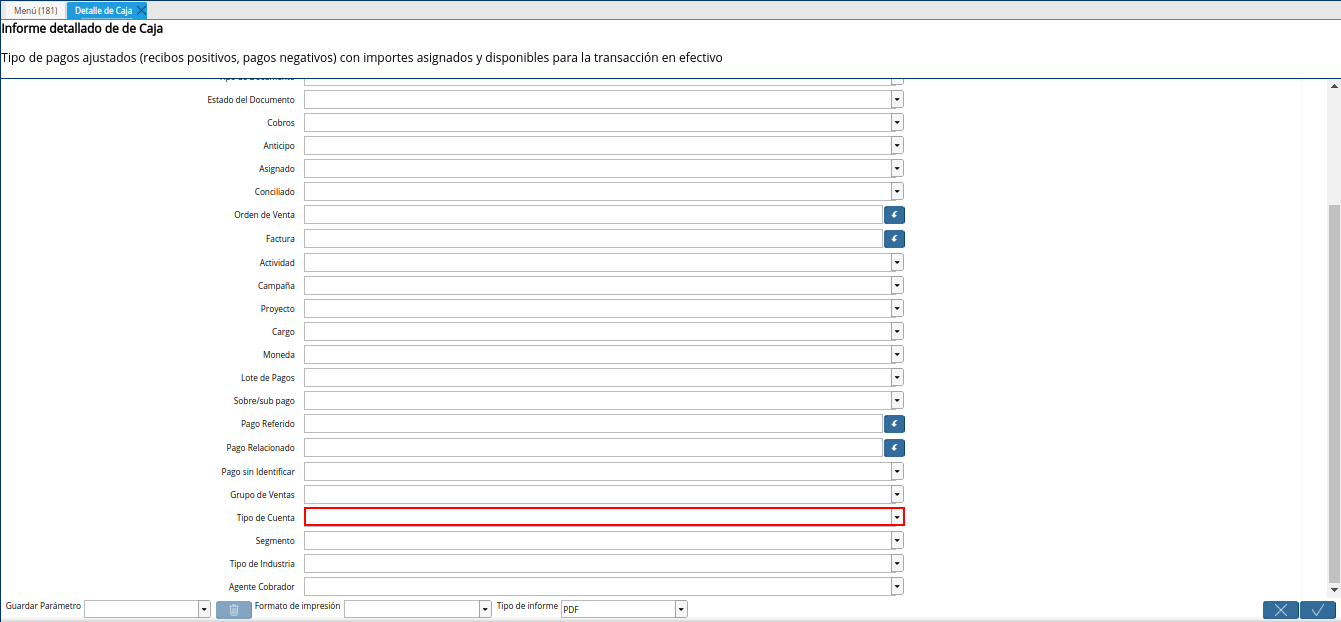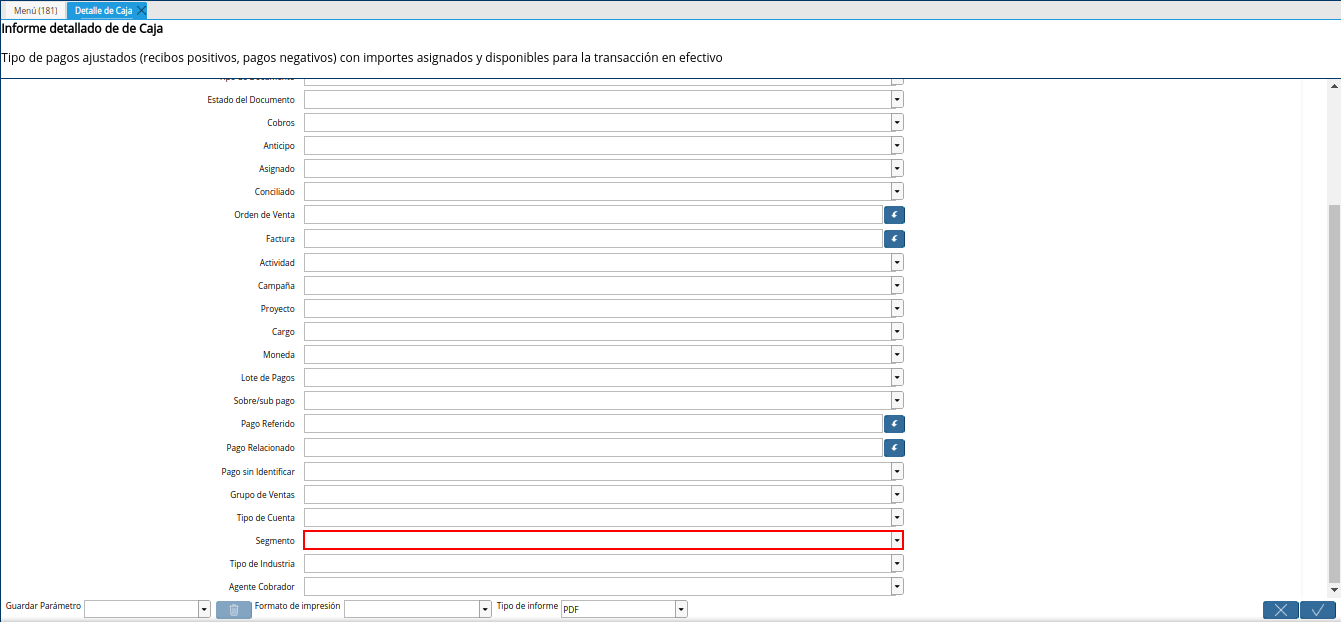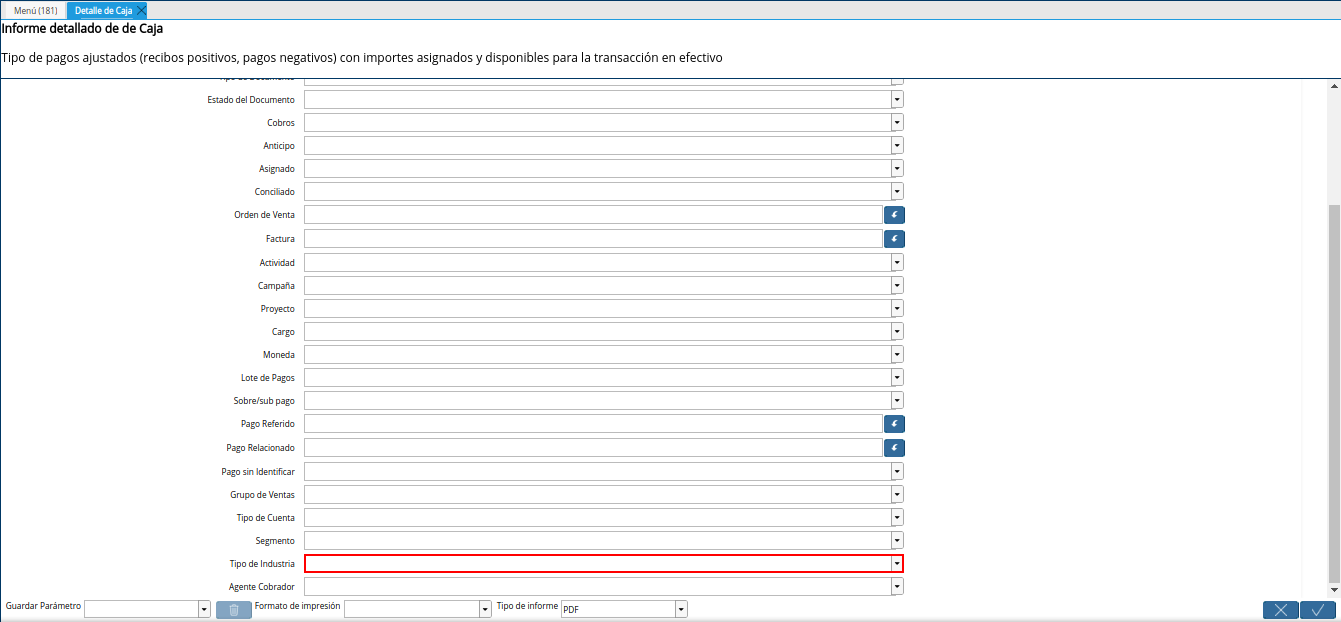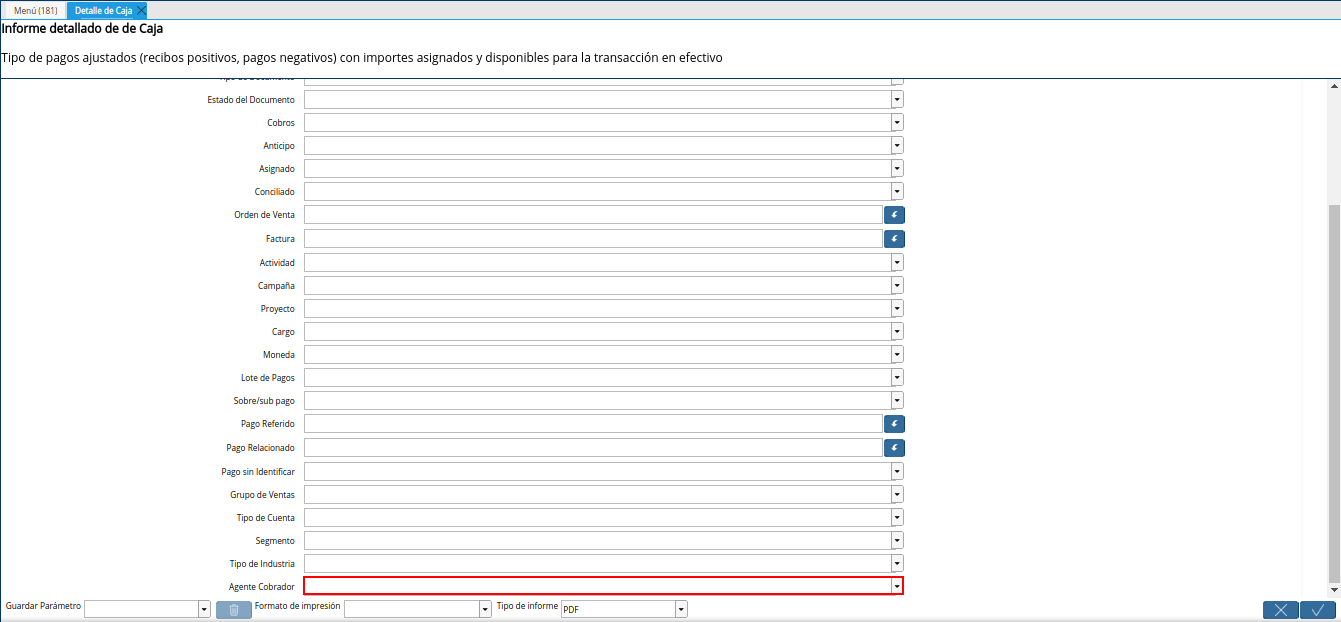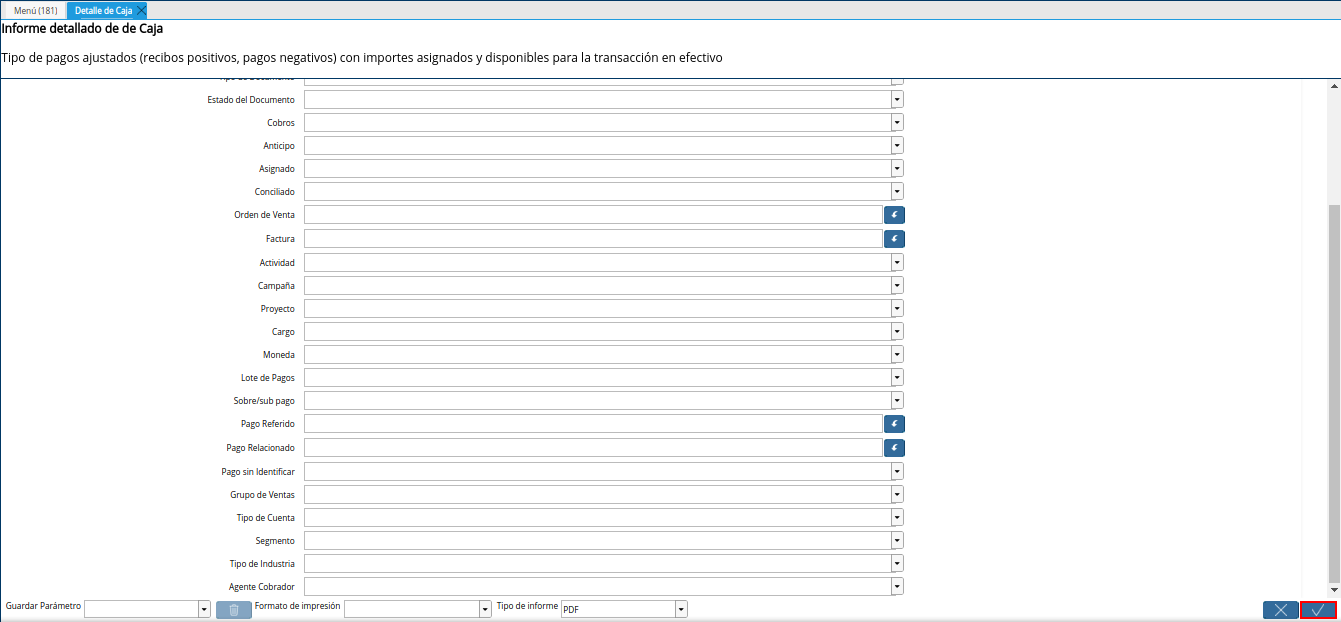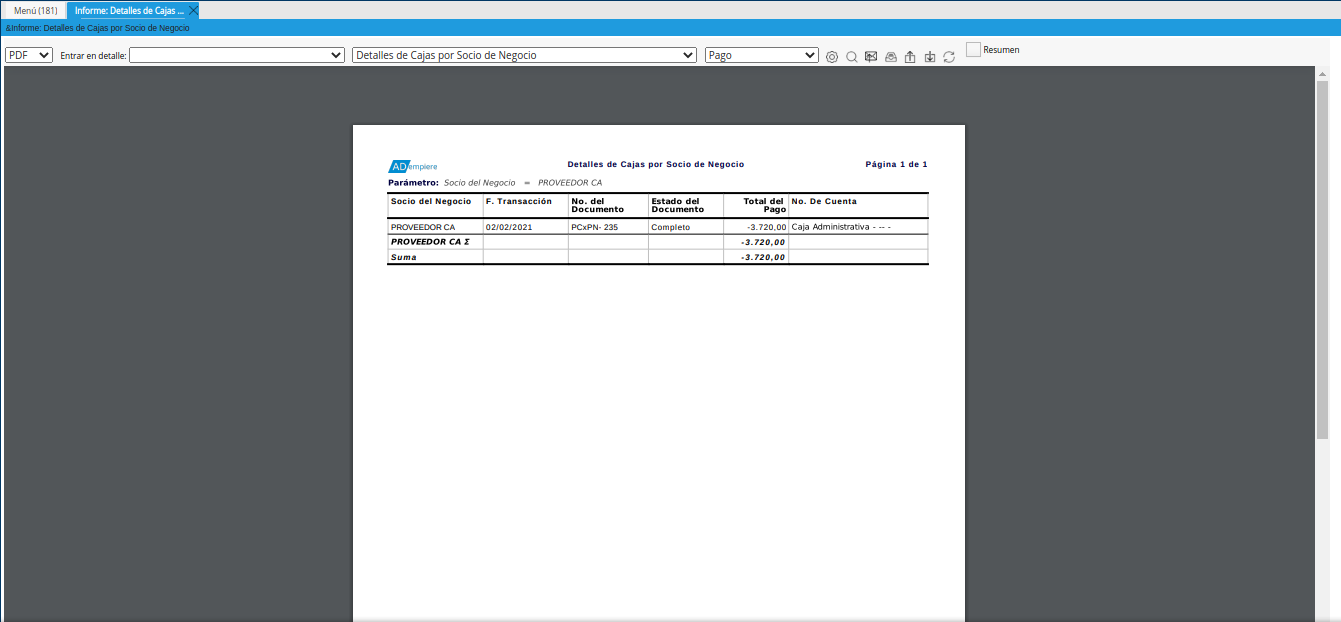Detalle de Caja
Ubique y seleccione en el menú de ADempiere, la carpeta “Gestión de Saldos Pendientes”, luego seleccione la carpeta “Diario de Caja”, por último seleccione el reporte “Detalle de Caja”.
Imagen 1. Menú de ADempiere
Podrá visualizar la ventana del reporte “Detalle de Caja”, con diferentes campos que le permiten al usuario filtrar la información del reporte en base a lo requerido por el mismo.
Imagen 2. Ventana del Reporte Detalle de Caja
Seleccione en el campo “Cuenta Bancaria”, la cuenta caja por la cual requiere filtrar la información.
Imagen 3. Campo Cuenta Bancaria
Seleccione en el campo “Socio del Negocio”, el socio del negocio por el cual requiere filtrar la información. Para este ejemplo utilizaremos el socio del negocio “PROVEEDOR CA”.
Imagen 4. Campo Socio del Negocio
Seleccione en el campo “Fecha de la Transacción”, el rango de fecha de la transacción por la cual requiere filtrar la información.
Imagen 5. Campo Fecha de la Transacción
Seleccione en el campo “Fecha Contable”, el rango de fecha contable por la cual requiere filtrar la información.
Imagen 6. Campo Fecha Contable
Introduzca en el campo “Total del Pago”, el total del pago por el cual requiere filtrar la información.
Imagen 7. Campo Total del Pago
Seleccione en el campo “Tipo de Pago”, el tipo de pago por el cual requiere filtrar la información.
Imagen 8. Campo Tipo de Pago
Seleccione en el campo “Tipo de Documento”, el tipo de documento por el cual requiere filtrar la información.
Imagen 9. Campo Tipo de Documento
Seleccione en el campo “Estado del Documento”, el estado del documento por el cual requiere filtrar la información.
Imagen 10. Campo Estado del Documento
Seleccione en el campo “Cobros”, el cobro por el cual requiere filtrar la información.
Imagen 11. Campo Cobros
Indique en el campo “Anticipo”, si requiere filtrar la información por anticipos.
Imagen 12. Campo Anticipo
Indique en el campo “Asignado”, si requiere filtrar la información por registros asignados.
Imagen 13. Campo Asignado
Indique en el campo “Conciliado”, si requiere filtrar la información por registros conciliados.
Imagen 14. Campo Conciliado
Introduzca en el campo “Orden de Venta”, la orden de venta por la cual requiere filtrar la información.
Imagen 15. Campo Orden de Venta
Introduzca en el campo “Factura”, la factura por la cual requiere filtrar la información.
Imagen 16. Campo Factura
Seleccione en el campo “Actividad”, la actividad por la cual requiere filtrar la información.
Imagen 17. Campo Actividad
Seleccione en el campo “Campaña”, la campaña por la cual requiere filtrar la información.
Imagen 18. Campo Campaña
Seleccione en el campo “Proyecto”, el proyecto por el cual requiere filtrar la información.
Imagen 19. Campo Proyecto
Seleccione en el campo “Cargo”, el cargo por el cual requiere filtrar la información.
Imagen 20. Campo Cargo
Seleccione en el campo “Moneda”, la moneda por la cual requiere filtrar la información.
Imagen 21. Campo Moneda
Seleccione en el campo “Lote de Pagos”, el lote de pagos por el cual requiere filtrar la información.
Imagen 22. Campo Lote de Pagos
Indique en el campo “Sobre/Sub Pagos”, si requiere filtrar la información por registros con sobre/sub pagos.
Imagen 23. Campo Sobre/Sub Pagos
Seleccione en el campo “Pago Referido”, el pago referido por el cual requiere filtrar la información.
Imagen 24. Campo Pago Referido
Seleccione en el campo “Pago Relacionado”, el pago relacionado por el cual requiere filtrar la información.
Imagen 25. Campo Pago Relacionado
Indique en el campo “Pago Sin Identificar”, si requiere filtrar la información por registros de pagos sin identificar.
Imagen 26. Campo Pago Sin Identificar
Seleccione en el campo “Grupo de Ventas”, el grupo de ventas por el cual requiere filtrar la información.
Imagen 27. Campo Grupo de Ventas
Seleccione en el campo “Tipo de Cuenta”, el tipo de cuenta por el cual requiere filtrar la información.
Imagen 28. Campo Tipo de Cuenta
Seleccione en el campo “Segmento”, el segmento por el cual requiere filtrar la información.
Imagen 29. Campo Segmento
Seleccione en el campo “Tipo de Industria”, el tipo de industria por el cual requiere filtrar la información.
Imagen 30. Campo Tipo de Industria
Seleccione en el campo “Agente Colaborador”, el agente colaborador por el cual requiere filtrar la información.
Imagen 31. Campo Agente Comercial
Seleccione la opción “OK”, para generar el reporte en base a los campos o filtros utilizados.
Imagen 32. Opción OK
Podrá visualizar de la siguiente manera el reporte “Detalle de Caja”. La información del mismo puede variar dependiendo de los campos o filtros de búsqueda seleccionados.
Imagen 33. Reporte Detalle de Caja